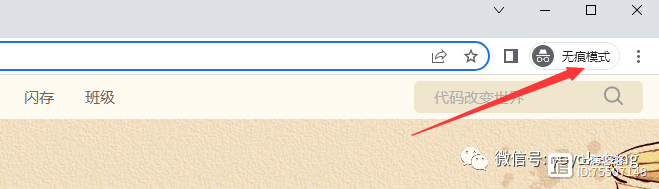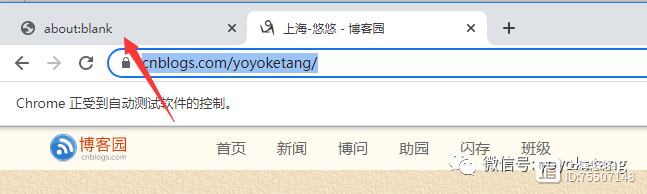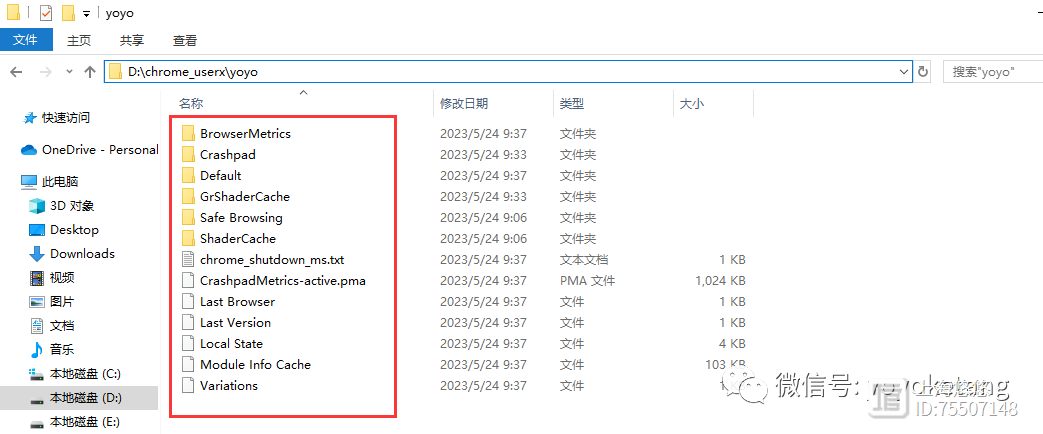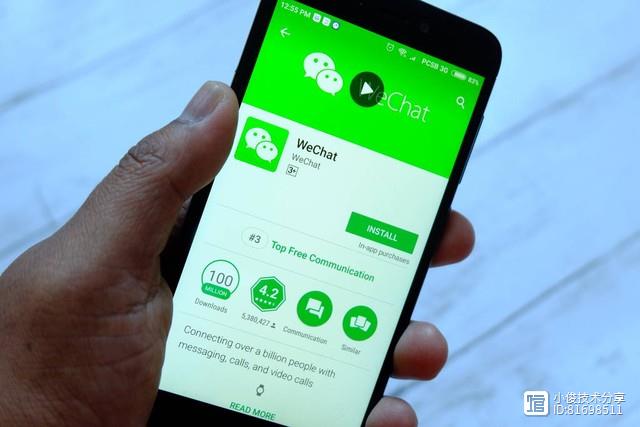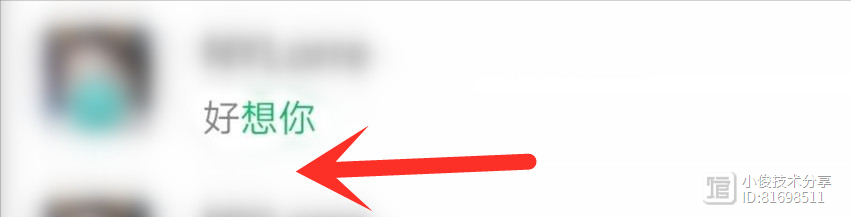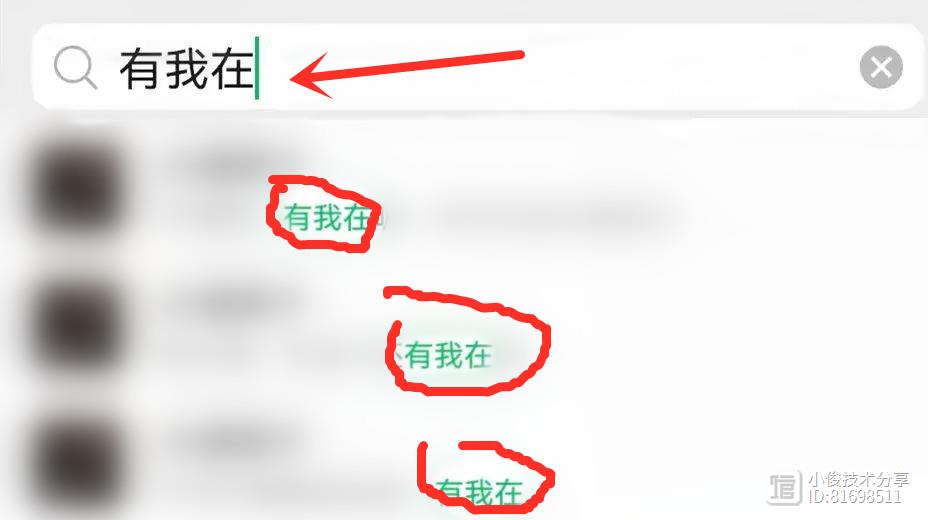Word文档排版教程:批量给正文内容设置标题样式
站长网2023-07-30 08:45:522阅
编按:本文主要跟大家分享了批量给Word正文内容设置标题样式的技巧。简单、实用,非常适合职场人。
今天和大家分享的是群里一位小伙伴遇到的Word排版实战问题。
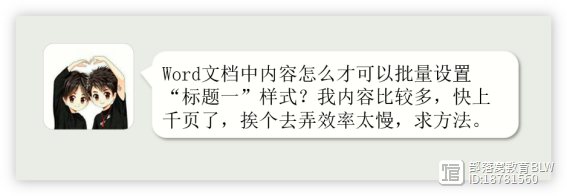
征得同学的意见,剔除了保密数据,截取了部分数据作为今天案例,现在需要将选中的内容批量转换为标题1样式。
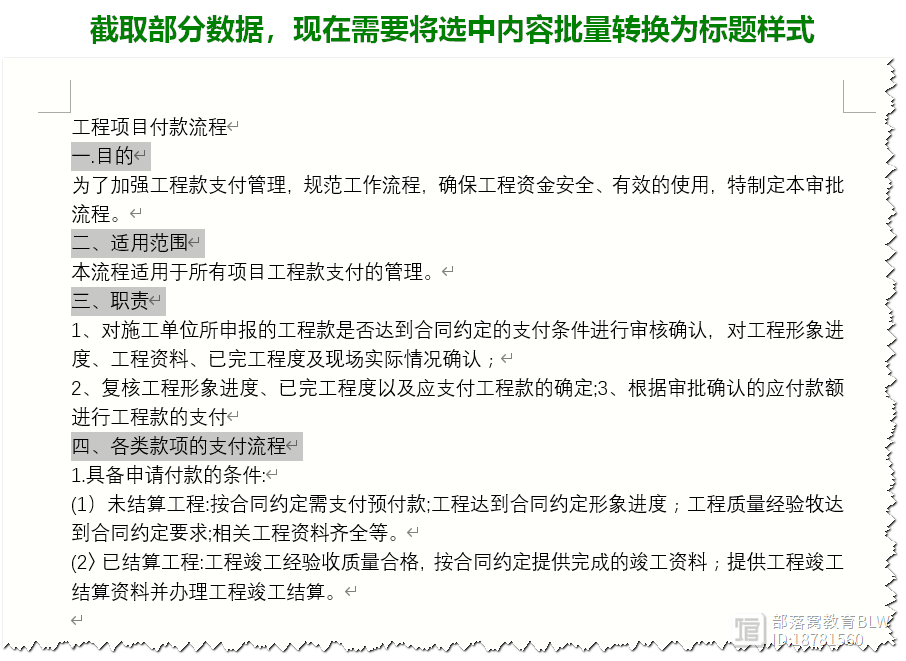
一、解决方法
1.按Ctrl H快捷键,打开【查找和替换】对话框,在查找内容中输入[一二三四]?[一-龟]{1,}^13 ,勾选通配符,在主文档中查找,将需要设置标题样式的内容全部选中。
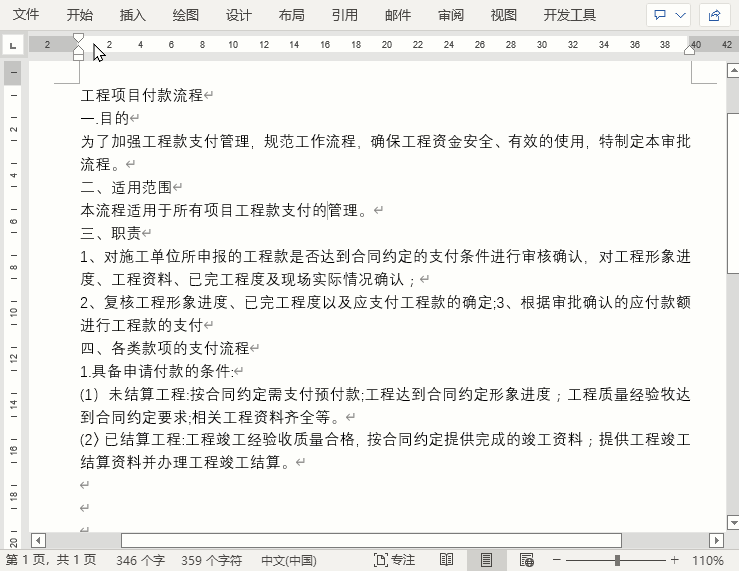
提醒:在输入通配符时,除了其中的汉字外,其他符号一定要用英文输入法录入。
2.将光标定位到替换为文本框,选中对话框左下角的格式按钮,点击“样式”- “标题1”,最后点击全部替换即可。(或者直接在开始选项卡中,直接选择标题样式。)
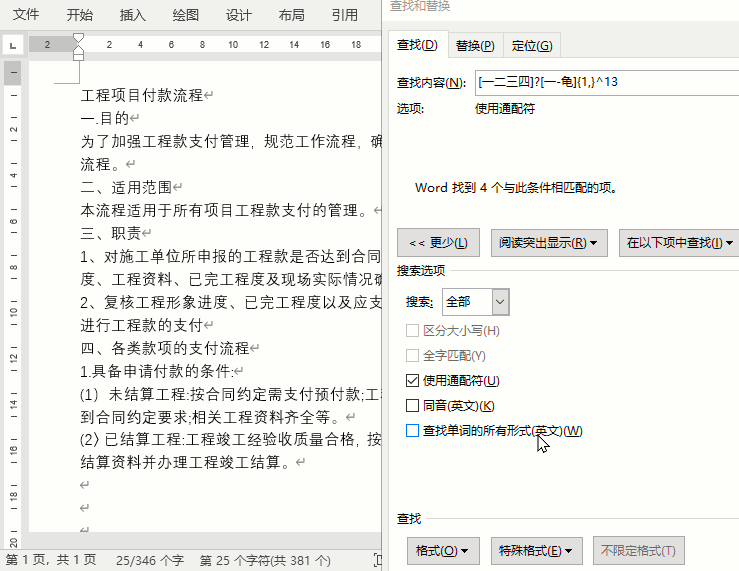
二、通配符含义解析
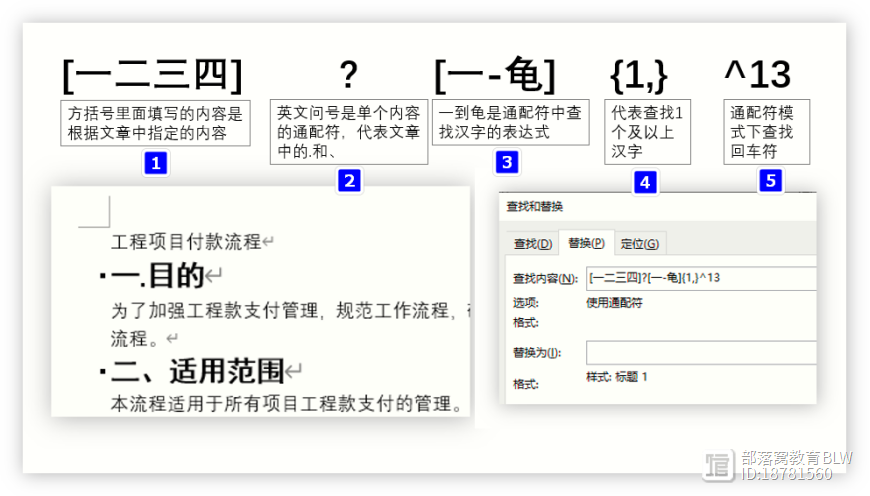
三、扩展
对于没有规律的标题,我们可以根据内容来确定通配符。最坏的打算是几波通配符都解决不了,只能依靠快捷键来设置标题样式。
在开始选项卡,找到需要设置快捷键的样式,点击鼠标右键,选择“修改”,在弹出的“修改样式”窗口,鼠标单击左下角格式按钮会看到快捷键设置,自定义一个快捷键。自定义快捷键时下方会有一个保存在Normal模板的提示,这也意味着当前电脑的其他文件都可以使用这个快捷键来设置修改的样式。
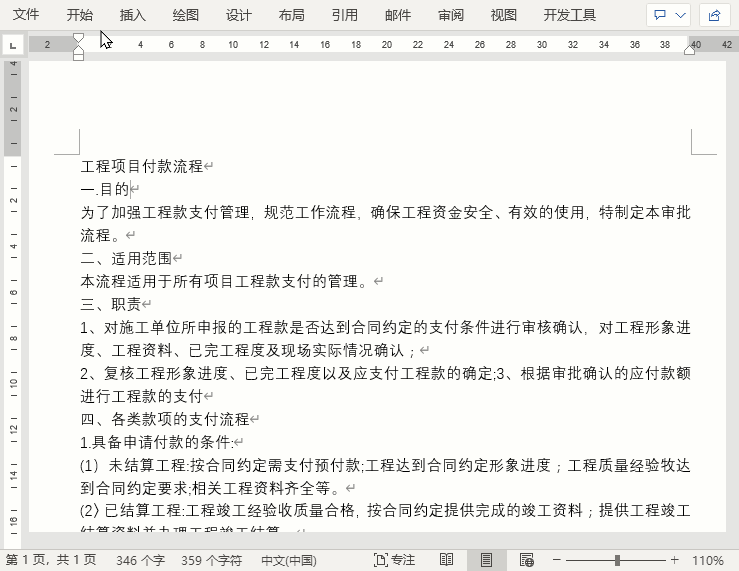
以上就是今天跟大家分享的内容,感谢大家耐心看完,希望大家能够喜欢,别忘了分享哦。本期教程就到这里,我们下期再见。
相关推荐:
如何快速将Word文档中的章节标题设置为页眉
Word批量设置标题样式,给你一个不加班的理由!
Word表格中常见的6个问题及解决方法
Word中最常见的7个多级列表编号问题及解决方法
版权申明:
作者:花花;部落窝教育享有专有使用权,若需转载请联系部落窝教育。
0002
评论列表
共(0)条相关推荐
- 0004
- 0001
- 0004
- 0000
- 0000